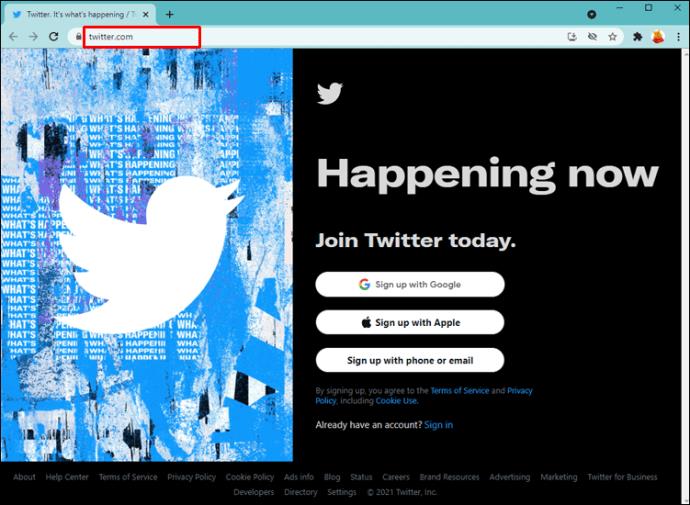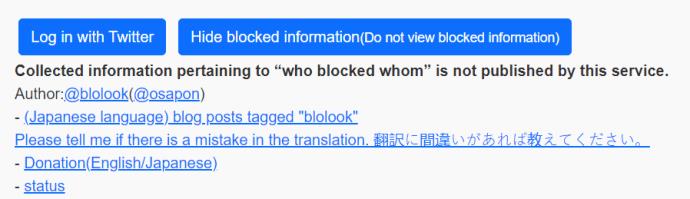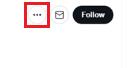Twitter อนุญาตให้ผู้ใช้ปรับแต่งฟีดและกรองเนื้อหาที่ไม่ต้องการเห็น หนึ่งในตัวเลือกคือการบล็อกบางคน หากคุณสงสัยว่าคุณถูกบล็อกบน Twitter หรือไม่ แต่ไม่แน่ใจว่าจะยืนยันได้อย่างไร คุณมาถูกที่แล้ว

ในบทความนี้ เราจะพูดถึงวิธีตรวจสอบว่าใครบล็อกคุณบน Twitter นอกจากนั้น เราจะเสนอเคล็ดลับและกลเม็ดเพื่อใช้หากคุณต้องการบล็อกใครบางคนโดยที่พวกเขาไม่รู้ตัวหรือหลีกเลี่ยงการเห็นคำที่เฉพาะเจาะจง
วิธีตรวจสอบว่าใครบล็อกคุณบน Twitter
เมื่อมีคนบล็อกคุณ คุณจะไม่ได้รับการแจ้งเตือนเกี่ยวกับเรื่องนี้
สิ่งที่จะเกิดขึ้นเมื่อคุณถูกบล็อกมีดังนี้
- คุณไม่เห็นทวีตของบุคคลนั้น
- คุณไม่ได้รับการแจ้งเตือนเกี่ยวกับบัญชีของพวกเขา
- คุณจะไม่เห็นความคิดเห็นหรือการตอบกลับในการสนทนาของบุคคลนั้น
- ในทางเทคนิค คุณสามารถส่งข้อความถึงพวกเขาได้ แต่พวกเขาจะไม่ได้รับ
หากคุณสงสัยว่าคุณถูกบล็อก Twitter ข่าวร้ายก็คือแอปนี้ไม่ได้ให้ข้อมูลเชิงลึกว่าใครเป็นคนทำหรือเมื่อใด แต่นั่นไม่ได้หมายความว่าไม่มีทางที่จะรู้ได้ว่าใครบล็อคคุณ
กล่าวคือ คุณสามารถตรวจสอบได้ว่าใครบล็อกคุณบน Twitter ด้วยตนเอง อาจใช้เวลาสักครู่ในการดำเนินการให้เสร็จสิ้น แต่คุณสามารถตรวจสอบได้ในไม่กี่วินาทีหากคุณมีผู้ใช้ที่ต้องการ
ทำตามขั้นตอนด้านล่างเพื่อดูว่ามีคนบล็อกคุณบน Twitter หรือไม่:
- เยี่ยมชมเว็บไซต์ Twitterหรือเปิดแอพมือถือ
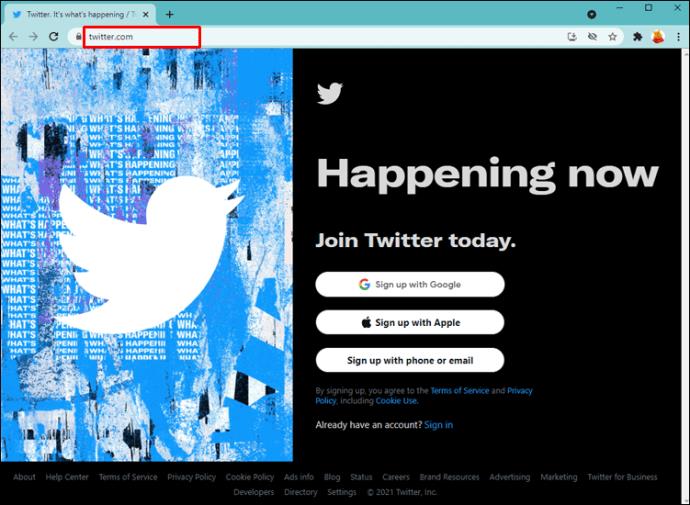
- ค้นหาบุคคลดังกล่าว

- หากคุณเห็นโปรไฟล์ของพวกเขา แสดงว่าคุณไม่ได้ถูกบล็อก หากคุณเห็น “คุณถูกบล็อก คุณไม่สามารถติดตามหรือดูทวีตของ [ชื่อผู้ใช้] ได้” หมายความว่าพวกเขาบล็อกคุณ
แม้ว่าบางคนอาจคิดว่าไม่ได้รับการแจ้งเตือนเกี่ยวกับการถูกบล็อก แต่ Twitter ก็มีเหตุผลที่ดีในการตัดสินใจครั้งนี้ กล่าวคือ จุดประสงค์ทั้งหมดของการบล็อกบางคนคือการหลีกเลี่ยงการโต้ตอบที่ไม่ต้องการหรือไม่จำเป็น Twitter เคารพในความเป็นส่วนตัวของผู้ใช้ ซึ่งเป็นเหตุผลว่าทำไมจึงไม่ให้ข้อมูลใดๆ เกี่ยวกับผู้ที่บล็อกคุณ เช่นเดียวกับเมื่อคุณบล็อกใครบางคน
ใช้บริการของบุคคลที่สามเพื่อตรวจสอบว่าใครบล็อกคุณบน Twitter
บริการของบุคคลที่สาม เช่น Blolook มีประโยชน์หากคุณต้องการทราบว่ามีคนบล็อกบัญชีของคุณกี่คน แต่แอปไม่ได้ให้ข้อมูลเชิงลึกเกี่ยวกับชื่อของผู้คน
นี่คือวิธีการใช้งาน:
- เปิดเบราว์เซอร์ของคุณแล้วไปที่Bllookจากนั้นลงชื่อเข้าใช้บัญชี Twitter ของคุณ
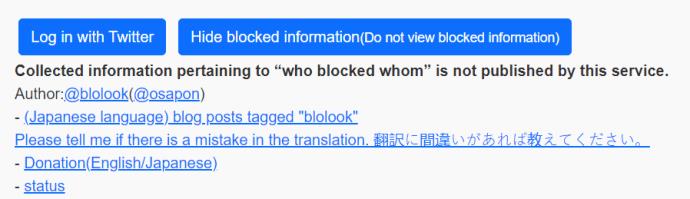
- จากนั้นตรวจสอบจำนวนคนที่บล็อกคุณ
คำถามที่พบบ่อยเพิ่มเติม
นี่คือคำตอบสำหรับคำถามเพิ่มเติมเกี่ยวกับ Twitter
ฉันสามารถบล็อกใครบางคนบน Twitter โดยที่พวกเขาไม่สามารถบอกได้หรือไม่
ตามที่กล่าวไว้ เมื่อคุณบล็อกใครบางคนบน Twitter พวกเขาจะไม่ได้รับการแจ้งเตือนเกี่ยวกับเรื่องนี้ แต่พวกเขาสามารถค้นหาโปรไฟล์ของคุณและพบว่าพวกเขาถูกบล็อก
หากคุณไม่ต้องการเห็นทวีตหรือความคิดเห็นของบุคคลใด คุณสามารถลบพวกเขาออกจากฟีดได้โดยการปิดเสียง ด้วยวิธีนี้ คุณจะไม่บล็อกพวกเขา แต่คุณจะไม่สามารถเห็นโพสต์ของพวกเขาบนไทม์ไลน์ของคุณ ผู้ใช้ที่ปิดเสียงบัญชีจะไม่ทราบว่าคุณปิดเสียงไว้
การปิดเสียงบัญชีไม่ได้หมายความว่าเลิกติดตาม บุคคลนั้นยังคงอยู่ในรายชื่อผู้ติดตามของคุณ แต่คุณจะไม่เห็นการอัปเดตใดๆ นอกจากนี้ พวกเขาจะยังสามารถส่งข้อความถึงคุณ พูดถึงหรือตอบกลับคุณ และคุณจะยังคงได้รับการแจ้งเตือนเกี่ยวกับเรื่องนี้
คุณยังสามารถปิดเสียงบัญชีที่คุณไม่ได้ติดตามได้อีกด้วย ในกรณีนั้น คุณจะไม่ได้รับการแจ้งเตือนเกี่ยวกับการตอบกลับและการกล่าวถึงของบุคคลนั้น
ผู้ใช้สามารถปิดเสียงใครบางคนจากทวีตหรือโปรไฟล์ วิธีปิดเสียงจากทวีตมีดังนี้
1. ไปที่เว็บไซต์ Twitterหรือเปิดแอพมือถือ

2. ค้นหาทวีตที่เป็นปัญหาในฟีดของคุณแล้วกดจุดสามจุดถัดจากทวีต

3. จากนั้น กดปิดเสียง
หากคุณต้องการปิดเสียงโปรไฟล์ ให้ทำตามขั้นตอนด้านล่าง:
1. ไปที่เว็บไซต์ Twitter หรือเปิดแอพมือถือ

2. ค้นหาบุคคลที่คุณต้องการปิดเสียงและเปิดโปรไฟล์แล้วกดจุดสามจุด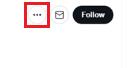
3. จากนั้นเลือกปิดเสียง
ฉันจะรู้ได้อย่างไรว่ามีคนลบบัญชี Twitter ของพวกเขา
สมมติว่าคุณทำตามขั้นตอนข้างต้นและบัญชีของผู้ใช้ไม่ปรากฏในการค้นหา เป็นไปได้ว่าผู้ใช้ปิดบัญชีของตน
จะเกิดอะไรขึ้นกับ DM ของฉันหลังจากที่ฉันบล็อกใครบางคน
เช่นเดียวกับแพลตฟอร์มโซเชียลมีเดียส่วนใหญ่ คุณสามารถส่งข้อความถึงผู้ใช้ Twitter รายอื่นแบบส่วนตัวได้ ถ้าคุณบล็อกใครหรือเขาบล็อกคุณ ข้อความทั้งหมดจะหายไป Twitter ไม่อนุญาตให้ผู้ใช้ระงับข้อความหลังจากบล็อกผู้รับ
Twitter ปกป้องความเป็นส่วนตัวของผู้ใช้
Twitter ไม่มีตัวเลือกในการดูว่าใครบล็อกคุณ แอปให้ความสำคัญกับการปกป้องความเป็นส่วนตัวของผู้ใช้แต่ละคน ซึ่งเป็นสาเหตุที่ทำให้คุณไม่ได้รับการแจ้งเตือนเมื่อคุณถูกบล็อก หากคุณสงสัยว่ามีผู้ใช้บางคนบล็อกคุณ คุณสามารถค้นหาโปรไฟล์ของพวกเขาและตรวจสอบว่าคุณถูกบล็อกหรือไม่ คุณยังสามารถใช้บริการของบุคคลที่สามเพื่อดูว่ามีคนบล็อกคุณกี่คน
เราหวังว่าบทความนี้จะสอนวิธีตรวจสอบว่าใครบล็อกคุณบน Twitter นอกจากนี้ เราหวังว่าคุณจะได้รับข้อมูลเชิงลึกเกี่ยวกับวิธีหยุดเห็นโพสต์ของใครบางคนโดยที่พวกเขาไม่สามารถบอกได้ และวิธีปิดเสียงคำเฉพาะ
คุณจะทำอย่างไรเมื่อไม่ต้องการเห็นทวีตของใครบางคน? คุณใช้วิธีใดวิธีหนึ่งที่เรากล่าวถึงข้างต้นหรือไม่? บอกเราในส่วนความคิดเห็นด้านล่าง